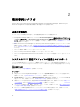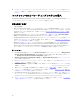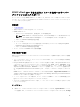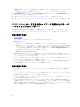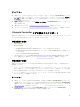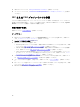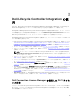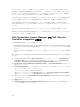Users Guide
2
使用事例シナリオ
本項は、Microsoft System Center Configuration Manager(Configuration Manager)用 Dell Lifecycle
Controller Integration
の代表的な使用事例と実行可能なタスクを説明します。
共通の前提条件
ユーザーシナリオの作業を始める前に、次の前提条件を満たすことが推奨されます。
• Configuration Manager 2012 では、システムが Assets and Compliance(資産およびコンプライアンス)
→ Devices(デバイス) → All Dell Lifecycle Controller Servers(すべての Dell Lifecycle Controller サ
ーバー)で検出され、存在していることを確認してください。詳細については、「自動検出とハンドシェ
イク」を参照してください。
• Dell Connections License Manager は、Dell Lifecycle Controller Integration とともにインストールおよ
び設定されます。詳細については、「
Dell Connection License Manager を使用した DLCI ライセンス付
与」と「Dell Connections License Manager での Dell Lifecycle Controller Integration の設定」を参照し
てください。
• システムに最新の BIOS バージョンをインストールします。
• システムに Lifecycle Controller の最新バージョンをインストールします。
• システムに Integrated Dell Remote Access Controller ファームウェアの最新バージョンをインストール
します。
システムの BIOS 設定プロファイルの編集とエクスポート
システムの BIOS 設定をプロファイルとして編集およびエクスポートして、Configuration Manager コンソー
ルでオペレーティングシステムをシステムのコレクションに導入するときにその設定を適用することができ
ます。
作業を開始する前に
詳細については、「共通の前提条件」を参照してください。
ワークフロー
1. 特定のシステムの Configuration Manager コンソールで System Viewer ユーティリティを起動します。
詳細については、「System Viewer ユーティリティ」を参照してください。
2. System Viewer ユーティリティで BIOS Configuration(BIOS 設定)を選択して、システムの BIOS 設
定をロードします。詳細については、「BIOS の表示と設定」を参照してください。
3. 新規プロファイルを作成するか、既存のプロファイルに変更を加えます。詳細については、「新規プロフ
ァイルの作成」または「既存のプロファイルの編集」を参照してください。
4. プロファイルの属性を追加、編集、またはアップデートします。詳細については、「新しい属性の追加」
と「既存の BIOS 属性の編集」を参照してください。
5. (オプション)BIOS 起動順序およびハードディスクドライブの順序を変更します。詳細については、
「
BIOS 起動順序およびハードディスクドライブの順序の変更」を参照してください。
12